Risinājums: Samsung Galaxy S21 nevar aktivizēt Wi-Fi zvanus

Daudzi Samsung tālruņu modeļi, tostarp Galaxy S21, saskaras ar Wi-Fi zvanu problēmām. VoWiFi lietotnes instalēšana var atrisināt šo problēmu.
Ir dažādi logrīku veidi. Jums ir informācijas logrīki, kolekcijas logrīki, vadības logrīki un hibrīdie logrīki. Iespējams, ka jūs tos neizmantojat daudz, taču sākuma ekrānā var būt vismaz viens.
Visticamāk, jūs gatavojaties pievienot vismaz vienu sava Galaxy S21 sākuma ekrānam. Labā ziņa ir tā, ka logrīka pievienošana joprojām ir tikpat vienkārša kā iepriekš, un tagad tas ir vieglāk nekā iepriekš, jo dažas darbības vairs nav nepieciešamas. Tas var būt jauns tālrunis, taču šīs darbības ir viegli izpildāmas.
Lai pievienotu logrīku, sākuma ekrānā atrodiet tukšu vietu un turiet to nospiestu. Pārliecinieties, vai vieta ir pietiekami liela, lai logrīks tajā ietilptu. Ilgi nospiežot atstarpi, jums vajadzētu redzēt opciju Logrīki.
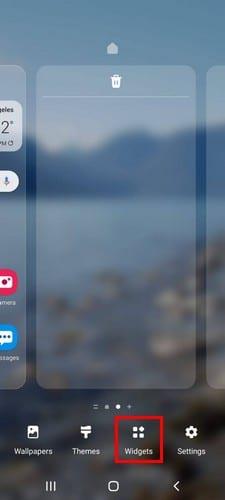
Kad esat nokļuvis logrīku sadaļā, ir pienācis laiks meklēt logrīku, kuru vēlaties pievienot. Lai atrastu ātrāk, vienmēr varat izmantot meklēšanas opciju un ierakstīt nosaukumu. Kad esat to atradis, pieskarieties tam un pēc tam pieskarieties pie Pievienot.
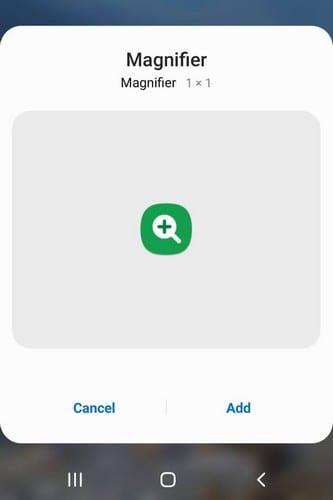
Ja jums nav pietiekami daudz vietas, tiks pievienota jauna sākuma ekrāna lapa, lai logrīkam būtu pietiekami daudz vietas. Skaitlis, ko redzat zem katra logrīka, nozīmē, ka tieši tik daudz logrīku var piedāvāt konkrētā lietotne. Logrīku skaits dažādās lietotnēs būs atšķirīgs.
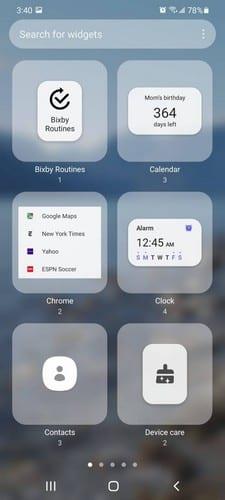
Kad esat gatavs šķirties no logrīka. Pieskarieties tam, un parādīsies opcija Dzēst. Pieskarieties tam un ardievu logrīkam.
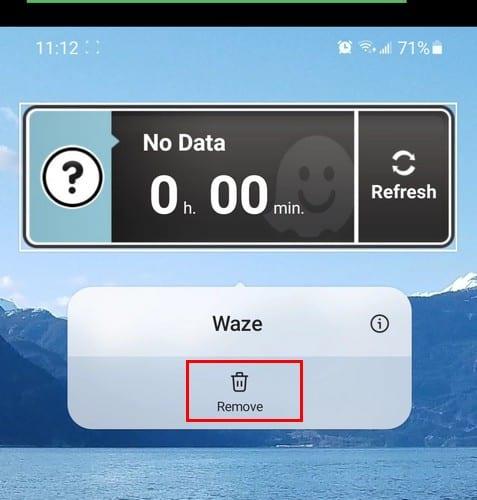
Novietojot logrīku, ne visi no tiem ļaus pielāgot izmēru. Piemēram, ja pievienosit logrīku programmai Wave, logrīks tiks ievietots sākuma ekrānā, nerādot punktus, lai pielāgotu izmēru.
Taču, ja ievietosit laikapstākļu logrīku, ap logrīku redzēsit punktus, lai to palielinātu vai samazinātu.
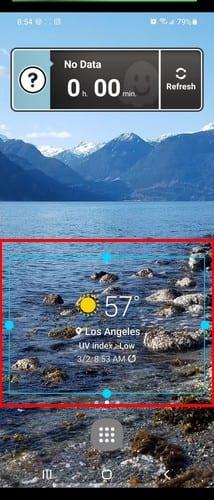
Varat arī mainīt logrīku secību tālruņa iestatījumos. Dodieties uz Bloķēšanas ekrānu un apakšā pieskarieties opcijai Logrīki.
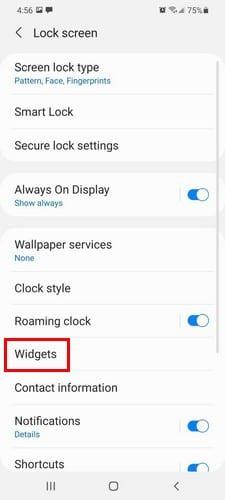
Kad esat nokļuvis logrīku sadaļā, pārslēdzieties uz izmantojamo logrīku veidu. Varat izvēlēties no tādām opcijām kā:
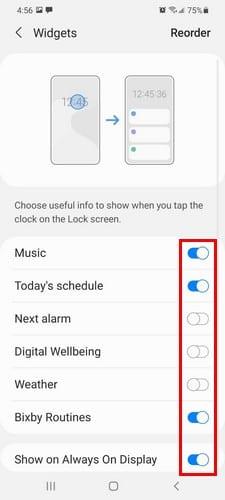
Sadaļā Pārkārtot, pieskaroties bultiņām pa labi no katra logrīka, varat tos ievietot vēlamajā secībā.
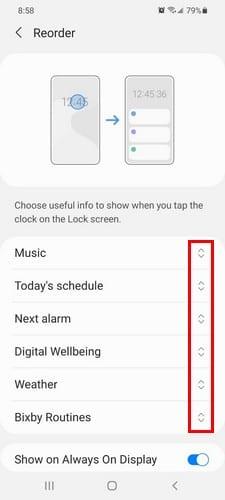
Logrīki vienmēr būs kaut kas tāds, ko izmantosit. Tas, cik daudz jūs tos izmantosit, dažādiem cilvēkiem būs atšķirīgs. Labā ziņa ir tā, ka logrīku lietošana ir viegli lietojama, un, tiklīdz jūs iemācīsities ar tiem rīkoties, nav vajadzīga nekāda palīdzība no tehniķa. Vai jūs daudz izmantojat logrīkus? Kopīgojiet savas domas tālāk sniegtajos komentāros.
Daudzi Samsung tālruņu modeļi, tostarp Galaxy S21, saskaras ar Wi-Fi zvanu problēmām. VoWiFi lietotnes instalēšana var atrisināt šo problēmu.
Lai gan mobilo sakaru operatoru vidū eSIM kartes kļūst arvien populārākas, katrā viedtālrunī joprojām ir SIM kartes slots. Tas ir paredzēts, lai jūs varētu nomainīt SIM karti, ja
Pirkstu nospiedumu skenera izmantošana S21 aizsardzībai ir lieliska ideja. Skatiet, kā iespējot pirkstu nospiedumu skeneri.
Lūk, kā jūs vienmēr varat atjaunināt savu S21 Plus, manuāli pārbaudot sistēmas atjauninājumus. Izmēģiniet šīs vienkārši izpildāmās darbības.
Pasaulē, kurā biometriskās metodes mūsu viedtālruņos turpina mainīties, ir svarīgi, lai jūsu privātie faili būtu privāti. Lai gan tas ir lieliski, ka var
Daudzus Samsung tālruņu modeļus, tostarp Galaxy S21, nomoka Wi-Fi zvanu problēmas. VoWiFi lietotnes instalēšana var novērst problēmu.
Nekad neaizmirstiet kādam novēlēt laimīgu jubileju, ieplānojot īsziņas savā Galaxy S21. Lūk, kā.
Logrīkus ir viegli lietot, nekā jūs varētu domāt. Uzziniet, kā pārvaldīt logrīkus savā Galaxy S21.
Galaxy S21 klāsts neapšaubāmi ir līdz šim labākais gada Android tālrunis un, visticamāk, turpinās sacensties par šo titulu, gada gaitā un
Viedais palīgs tieši jūsu Android tālrunī ir ļoti noderīgs un noderīgs. No apgaismojuma ieslēgšanas un izslēgšanas mājās līdz ziņojumu sūtīšanai
Dodiet iespēju izveidot savienojumu arī citiem un pārvērtiet savu Samsung Galaxy S21 par mobilo tīklāju. Lūk, kā.
Ir svarīgi zināt, cik daudz atmiņas ir atlicis jūsu Samsung Galaxy S21, lai tas darbotos pēc iespējas labāk. Lūk, kā pārbaudīt, cik daudz vietas ir atlicis krātuvē.
Pārsteidzošais Samsung Galaxy S21 ir viena no šī brīža populārākajām Android ierīcēm. Diemžēl terminālis dažreiz var atteikties ieslēgties. Ja
Ja attēlu sūtīšana no sava Samsung Galaxy S21 nedarbojas, atiestatiet APN iestatījumus un pārliecinieties, vai datu viesabonēšana ir atspējota.
Lai novērstu Samsung Galaxy S21 pārkaršanas problēmas, instalējiet jaunākos atjauninājumus, atspējojiet 5G, kad izmantojat Wi-Fi, un izslēdziet vairāku logu režīmu.
Samsung Pay ir Samsung iespēja veikt bezkontakta maksājumus, izmantojot tikai mobilo tālruni. Vecajos labajos 2020. gada laikos viss Samsung vadošais
Samsung beidzot ir izlaidis Galaxy S21, S21+ un S21 Ultra, kas, visticamāk, būs vieni no gada labākajiem tālruņiem. Bet pat labākie tālruņi darbojas
Pēc Android tālruņa saknes piekļuves iegūšanas jums ir pilnīga piekļuve sistēmai un varat palaist daudzu veidu lietotnes, kurām nepieciešama saknes piekļuve.
Android tālruņa pogas nav paredzētas tikai skaļuma regulēšanai vai ekrāna aktivizēšanai. Ar dažām vienkāršām izmaiņām tās var kļūt par īsinājumtaustiņiem ātrai fotoattēla uzņemšanai, dziesmu izlaišanai, lietotņu palaišanai vai pat ārkārtas funkciju aktivizēšanai.
Ja atstājāt klēpjdatoru darbā un jums steidzami jānosūta ziņojums priekšniekam, ko jums vajadzētu darīt? Izmantojiet savu viedtālruni. Vēl sarežģītāk — pārvērtiet savu tālruni par datoru, lai vieglāk veiktu vairākus uzdevumus vienlaikus.
Android 16 ir bloķēšanas ekrāna logrīki, lai jūs varētu mainīt bloķēšanas ekrānu pēc savas patikas, padarot bloķēšanas ekrānu daudz noderīgāku.
Android režīms “Attēls attēlā” palīdzēs samazināt video izmēru un skatīties to attēla attēlā režīmā, skatoties video citā saskarnē, lai jūs varētu darīt citas lietas.
Video rediģēšana operētājsistēmā Android kļūs vienkārša, pateicoties labākajām video rediģēšanas lietotnēm un programmatūrai, ko mēs uzskaitām šajā rakstā. Pārliecinieties, ka jums būs skaisti, maģiski un eleganti fotoattēli, ko kopīgot ar draugiem Facebook vai Instagram.
Android Debug Bridge (ADB) ir jaudīgs un daudzpusīgs rīks, kas ļauj veikt daudzas darbības, piemēram, atrast žurnālus, instalēt un atinstalēt lietotnes, pārsūtīt failus, root un flash pielāgotas ROM, kā arī izveidot ierīču dublējumkopijas.
Ar automātisko lietojumprogrammu klikšķināšanu. Jums nebūs daudz jādara, spēlējot spēles, izmantojot lietojumprogrammas vai veicot ierīcē pieejamos uzdevumus.
Lai gan nav brīnumlīdzekļa, nelielas izmaiņas ierīces uzlādes, lietošanas un glabāšanas veidā var būtiski palēnināt akumulatora nodilumu.
Tālrunis, ko daudzi cilvēki šobrīd iecienījuši, ir OnePlus 13, jo papildus izcilai aparatūrai tam ir arī funkcija, kas pastāv jau gadu desmitiem: infrasarkanais sensors (IR Blaster).
























